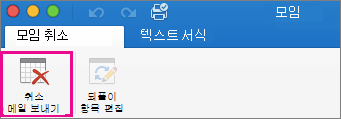모임 이끌이는 모임 세부 정보를 변경하고 참석자에게 업데이트를 보낼 수 있습니다. 참석자 일정에서 모임을 제거하는 모임 취소를 보낼 수도 있습니다.
모임 업데이트
-
일정에서 모임을 두 번 클릭하여 엽니다.
-
위치, 시작 및 종료 시간, 참석자, 메시지 또는 기타 옵션을 변경합니다.
-
이끌이 모임 또는 모임 탭에서 업데이트 보내기를 클릭합니다.

-
일정에서 모임을 두 번 클릭하여 엽니다.
되풀이 모임의 모든 인스턴스를 업데이트하려면 이끌이 모임 또는 모임 시리즈 탭에서 시리즈 편집을 클릭합니다.

-
원하는 옵션을 변경합니다.
-
이끌이 모임 또는 모임 탭에서 업데이트 보내기를 클릭합니다.

-
일정에서 모임을 찾은 다음 두 번 클릭하여 엽니다.
-
이끌이 모임 또는 모임 탭에서 취소를 클릭합니다.

참고: 모임이 되풀이되는 경우 취소 단추는 단일 되풀이 항목 또는 되풀이를 삭제하는 옵션이 있는 메뉴입니다.
-
원하는 경우 메시지 창에 초대된 사용자에게 메시지를 입력합니다.
-
이끌이 모임 또는 모임 탭에서 취소 보내기를 클릭합니다.